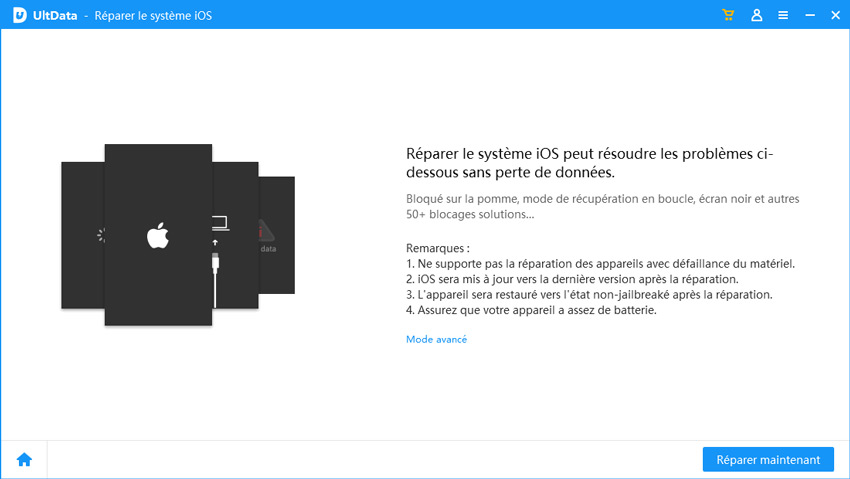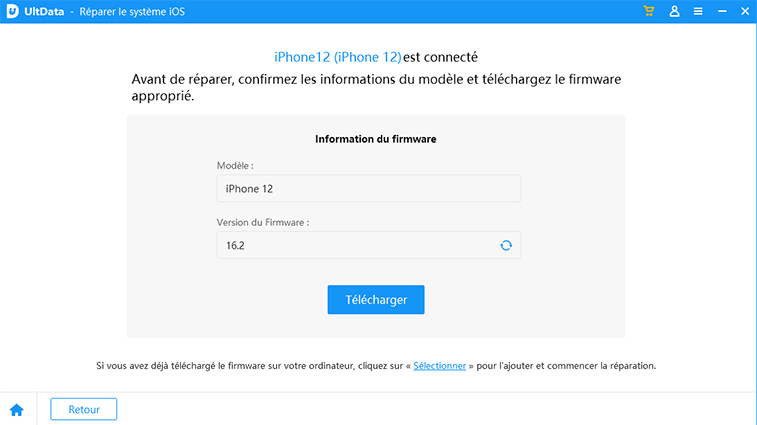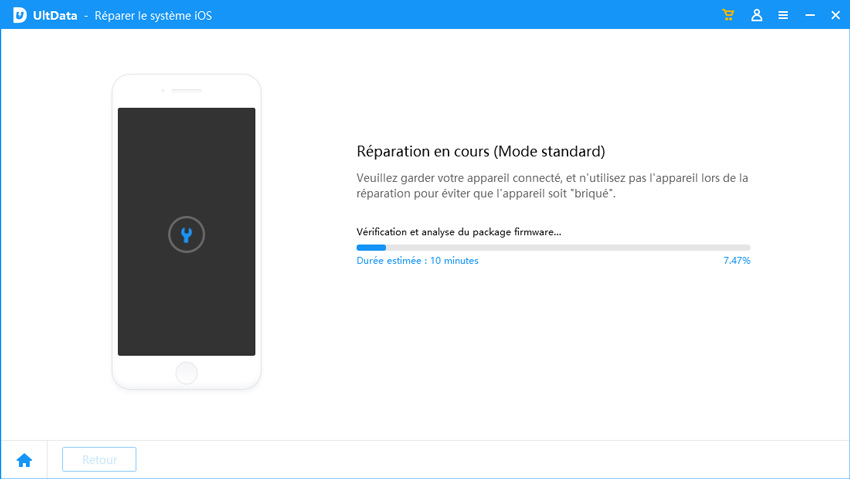Face id n'est pas disponible ? Résolu !|2025|
Vous avez un iPhone et vous aimeriez savoir pourquoi Face ID n'est pas disponible ou ne réagit pas sur votre iPhone ? Nous allons voir comment résoudre ce problème dans cet article !
De nombreux utilisateurs d'iPhone utilisent cette application pour renforcer la sécurité de leur appareil, pour que celui-ci se déverrouille uniquement grâce à la fonction de reconnaissance faciale. Nous allons voir ensemble quelles peuvent être les principales causes de la non disponibilité de Face ID sur votre iPhone, et surtout les méthodes les plus efficaces pour résoudre ce problème.
- C'est quoi Face ID ?
- Partie 1 : Quelles sont les causes du non fonctionnement de Face ID sur votre iPhone ?
- Partie 2 : 3 méthodes pour résoudre le problème de non-fonctionnement de Face ID sur votre iPhone
C'est quoi Face ID ?
Face ID est le nom de la biométrie de reconnaissance faciale qui est présente sur les téléphones d'Apple depuis 2013, conçu par Apple pour renforcer la sécurité des iPhones. Les rapports selon lesquels l'application Face ID ne fonctionne pas sur certains iPhones ont considérablement augmenté ces derniers temps, mais il existe des moyens de corriger ce problème.
Dans cet article, nous allons vous montrer comment résoudre les problèmes liés à la disponibilité de Face ID sur votre iPhone, en prenant la peine de vous donner également quelques raisons pour lesquelles cette application peut ne pas fonctionner correctement, afin de vous permettre de savoir comment éviter au mieux ce problème.
Partie 1 : Quelles sont les causes du non fonctionnement de Face ID sur votre iPhone ?
Avant de désespérer et de penser qu'il y a quelque chose qui ne va pas avec votre système de reconnaissance faciale, vous devez garder à l'esprit que dans certaines situations spécifiques, il est naturel que cette fonctionnalité ne fonctionne pas sur votre iPhone. Ce sont :
La saleté au niveau de la caméra
Votre visage n'a pas été complètement identifié par l'application à cause de l'angle de l'objectif
- Le changement visuel
- Un défaut de la caméra
- Un problème matériel ou un choc qu'a subi l'iPhone
- Lorsque vous venez d'allumer ou de redémarrer votre appareil
- Lorsque votre iPhone ou votre iPad n'a pas été déverrouillé il y a plus de 48 heures
- Lorsque le code d'accès n'a pas été utilisé pour déverrouiller l'appareil au cours des six derniers jours et demi, et que vous n'avez pas utilisé Face ID pour déverrouiller votre iPhone au cours des 4 dernières heures
- Après cinq tentatives incorrectes de déverrouillage avec Face ID
- Après avoir commencé le processus de désactivation de l'appareil
- Si vous avez verrouillé votre iPhone avec l'application « Localiser mon iPhone »
- Un problème logiciel comme un virus
- Un défaut de mise à jour ou de mise à niveau logiciel
Ce sont donc quelques facteurs qui peuvent perturber la reconnaissance faciale sur votre iPhone.
Partie 2 : 3 méthodes pour résoudre le problème de non-fonctionnement de Face ID sur votre iPhone
Nous allons voir ici les 3 méthodes que nous avons retenues, celles que nous avons jugées très efficaces pour vous aider à résoudre le problème, sans faire recours à un technicien et sans avoir besoin de compétences particulières. Ce sont des méthodes très simples et très pratiques, mais très efficaces.
Mais avant de passer à la résolution du problème, vous devez effectuer quelques vérifications, comme vérifier si la version de votre iPhone est prise en charge par l'application, vérifier que votre caméra fonctionne correctement, etc.
Méthode 1 : Réinitialisez l'application Face ID sur votre iPhone
Si vous recevez régulièrement un message selon lequel Face ID n'est pas disponible sur votre appareil, vous pouvez réinitialiser l'application. Voici comment procéder :
- Désinstallez l'ancienne application, si elle ne fonctionne pas correctement
- Allez dans l'App Store et téléchargez de nouveau l'application Face ID
- Ouvrez l'application et appuyez sur l'application « Face ID »
- Accédez aux paramètres et appuyez sur « Face ID et codes »
- Tenez normalement votre appareil, de manière à faire ressortir vos oreilles, puis appuyez ensuite sur « Démarrer », puis placez correctement votre visage dans le cercle
- Appuyez sur "Continuer" lorsque la première analyse est terminée
- Faites une seconde analyse en bougeant légèrement votre visage et appuyez sur « OK ».
Méthode 2 : Rétablir la configuration d'origine de votre iPhone
Si Face ID n'est pas disponible sur votre appareil, les professionnels procèdent très souvent à la réinitialisation complète de l'appareil, en rétablissant la configuration d'origine. À chaque fois que vous rétablissez la configuration d'origine, vous restaurez tous les réglages par défaut, ce qui a pour avantage de résoudre des problèmes logiciels qui peuvent affecter le fonctionnement de certaines applications.
Voici comment procéder pour rétablir la configuration d'origine :
- Allez dans « Réglages » et choisissez « Général »
- Appuyez sur « Transférer ou réinitialiser l'iPhone »
- Appuyez sur « Réinitialiser »
- Saisissez votre code d'accès et appuyez sur « Réinitialiser tous les paramètres »

Une fois la réinitialisation effectuée, votre iPhone va automatiquement redémarrer.
Méthode 3 : Utilisez le logiciel Tenorshare Ultdata for ios
Voici comment procéder :
Téléchargez UltData pour iOS et installez-le sur votre ordinateur. Connectez ensuite votre iPhone à l'ordinateur à l'aide d'un câble USB. Cliquez sur réparer le système iOS

Cliquez sur « Réparer maintenant »

Téléchargez le firmware approprié

Patientez que la restauration s'effectue ;

Réparation avec réussité
Une alternative à cette méthode consiste à utiliser le logiciel Tenorshare Reiboot, en suivant juste la même procédure que la précédente.
Conclusion
Nous avons vu comment résoudre le problème de Face ID non disponible sur votre iPhone, et vous conseillons vivement l'utilisation du logiciel Tenorshare UltData pour iOS , qui est de loin la meilleure solution pour résoudre ce problème. Ce logiciel vous permettra également de résoudre bien d'autres problèmes liés à votre iPhone, comme la restauration et la récupération de vos données perdues ou supprimées accidentellement, même celles que vous avez supprimées il y a plus de 30 jours.
- Retrouver 35+ types de fichiers (SMS, photos, vidéos, contacts, WhatsApp, etc.)
- Logiciel N°1 pour extraire toutes les données d'une copie de sauvgearde iCloud
- Récupérer vos données d'iPhone/iPad/iPod désirées. Logiciel intuitif, facile à utiliser.
- Sauvegarder, restaurer des messages WhatsApp, LINE, Kik, Viber, WeChat.
- Compatible avec les dernières versions d'iOS 18 et d'iPhone 16/Plus/Pro/Pro Max.
- Tenorshare 4uKey permet de supprimer le code d'accès au temps d'écran sans perte de données.
- Tenorshare New Release : iAnyGo - Changer la position GPS sur iPhone/iPad/Android en un seul clic.
- Tenorshare 4MeKey : Supprimer le verrouillage d'activation iCloud sans mot de passe/identifiant Apple. [Compatible avec iOS 16.7]

Tenorshare UltData
Meilleur Logiciel de Récupération de Données pour iPhone
Taux de Récupération de Données le Plus Élevé